Intellij Idea – 如何自動建置項目
一、簡介
IntelliJ IDEA 是一款功能強大的 IDE,適用於 Java 和其他基於 JVM 的語言,提供眾多功能來提高生產力。一項關鍵功能允許 IntelliJ IDEA 在發生變更時自動建置項目,從而無需手動編譯。當處理大型專案或需要連續編譯熱重載等功能時,此功能特別有用。
在本教程中,我們將探索如何在 IntelliJ IDEA 中啟用自動專案構建,並將其與熱重載等功能整合以加快開發速度。
2. 建構我們的項目
預設情況下, IntelliJ IDEA不會在每次程式碼變更後自動建置專案。相反,IDE 需要手動幹預來編譯程式碼。此外,根據我們開發任務的性質,我們可能需要在每個會話中多次編譯文件。我們可以點擊“ Build Project ”選單選項或使用熱鍵來編譯檔案:
- 編譯單一檔案:我們可以按
Ctrl+F9只編譯修改過的檔案。這在處理大型專案中的特定模組或類別時非常有用:
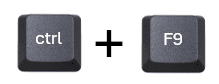
- 重新編譯整個專案:為了確保編譯所有文件,包括那些依賴當前更改的文件,我們使用快捷鍵
Ctrl+Shift+F9。這會觸發完整的專案重新編譯:
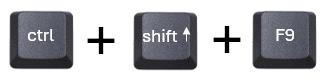
3. 啟用自動項目構建
然而,IntelliJ IDEA 可以在發生變更時自動建置項目,而不需要我們手動觸發建置。
此外,啟用此功能可顯著簡化開發流程,特別是與自動化測試、即時重新載入或其他持續整合工具結合使用時。
3.1.第 1 步:開啟建置設定
要啟用自動構建,我們可以透過導航到File > Settings:
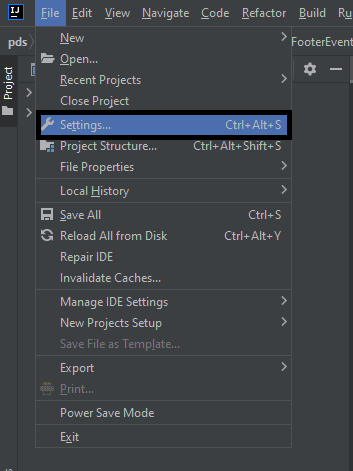
在設定對話方塊中,搜尋“ Compiler ”,然後從搜尋結果中選擇Build, Execution, Deployment > Compiler :
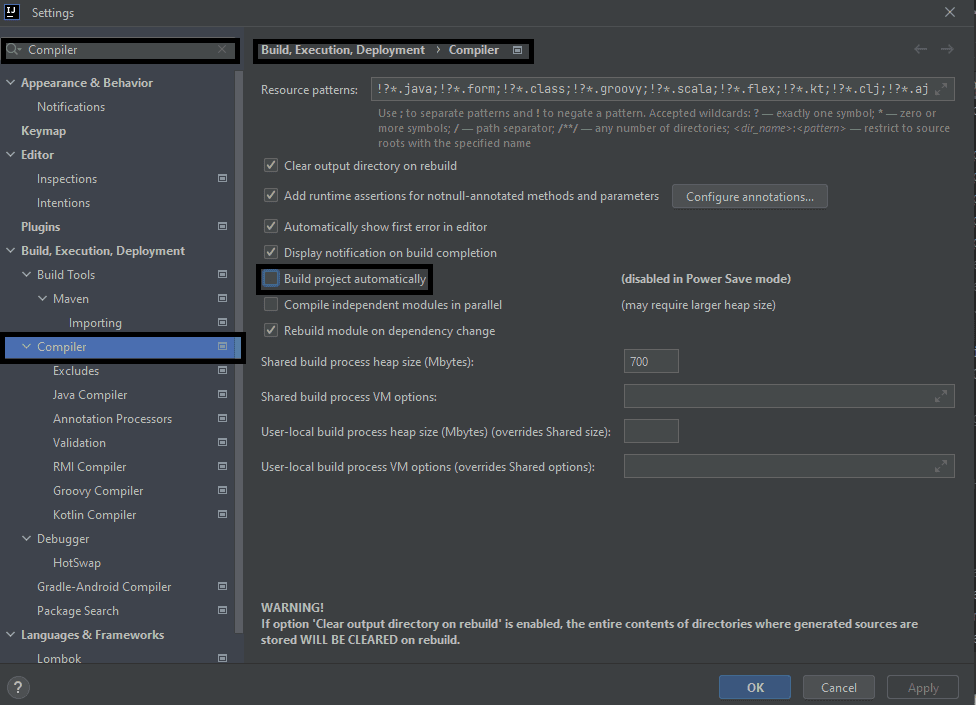
這將我們帶到主設定頁面,我們可以在其中管理專案的建置方式。
3.2.第 2 步:啟用自動構建
現在我們處於編譯器設定中,選中Build project automatically選項以在檢測到變更時啟用自動建置:
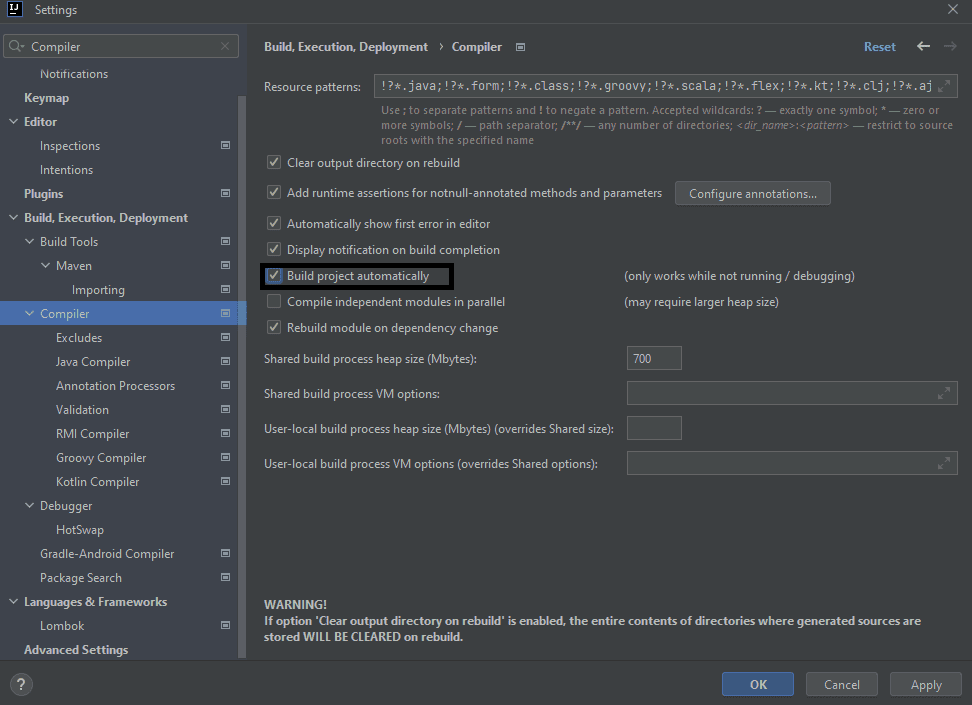
自動建置可確保 IntelliJ 在我們編輯和儲存檔案時使編譯的專案保持最新狀態。具體來說,我們只需要確保選中“ Build Automatically ”複選框即可啟用此功能。
4. 結論
在 IntelliJ IDEA 中啟用自動專案建置是減少開發過程中手動工作的簡單方法,尤其是與熱重載工具一起使用時。此外,本文概述的步驟可協助我們設定自動建置並將其與 IntelliJ 通知提供的即時回饋機制整合。
透過在編碼時不斷建構項目,我們可以確保我們的程式碼始終被編譯,從而降低錯誤在開發後期階段被忽視的風險。這種自動建置流程有助於提高開發效率並實現更快的回饋週期,從而更容易維護程式碼品質。